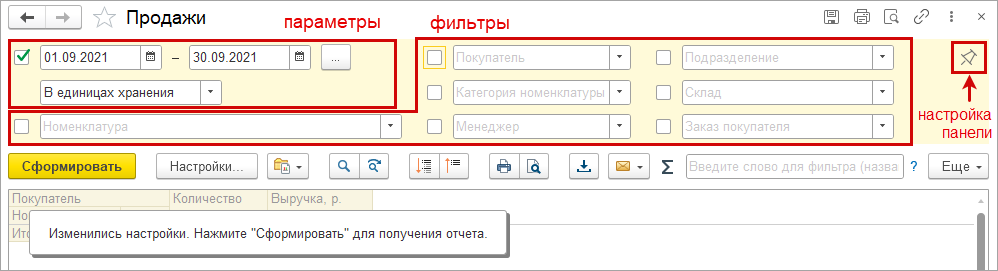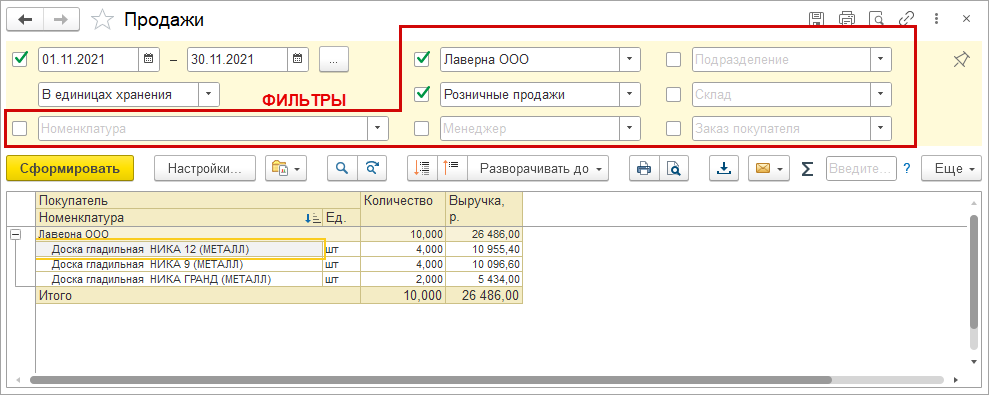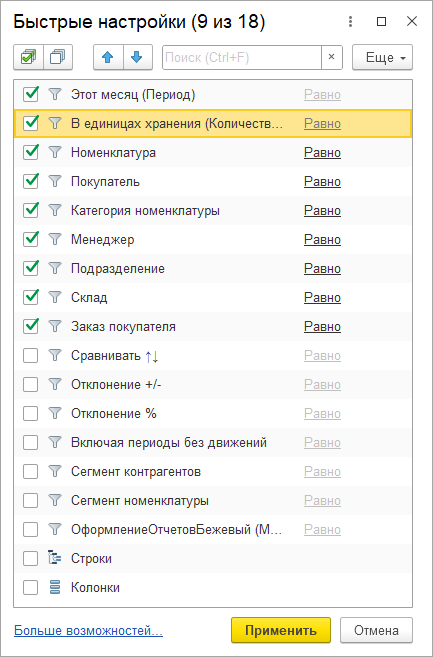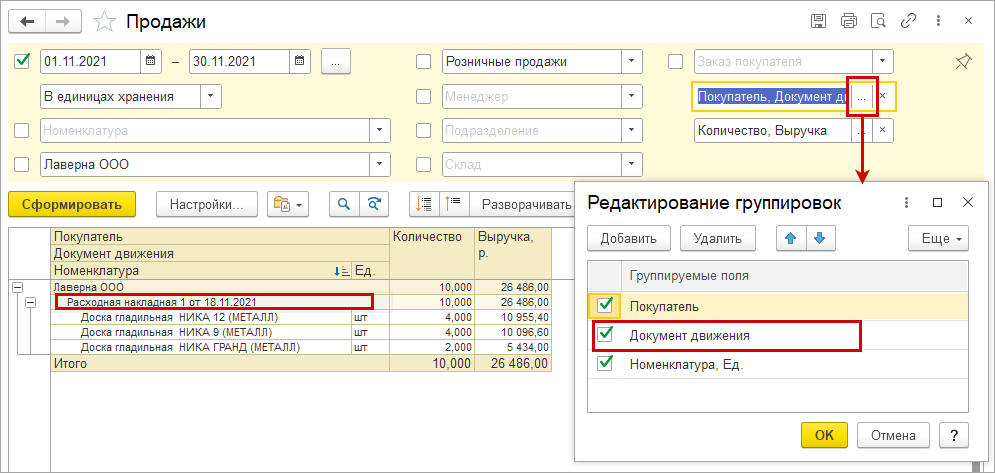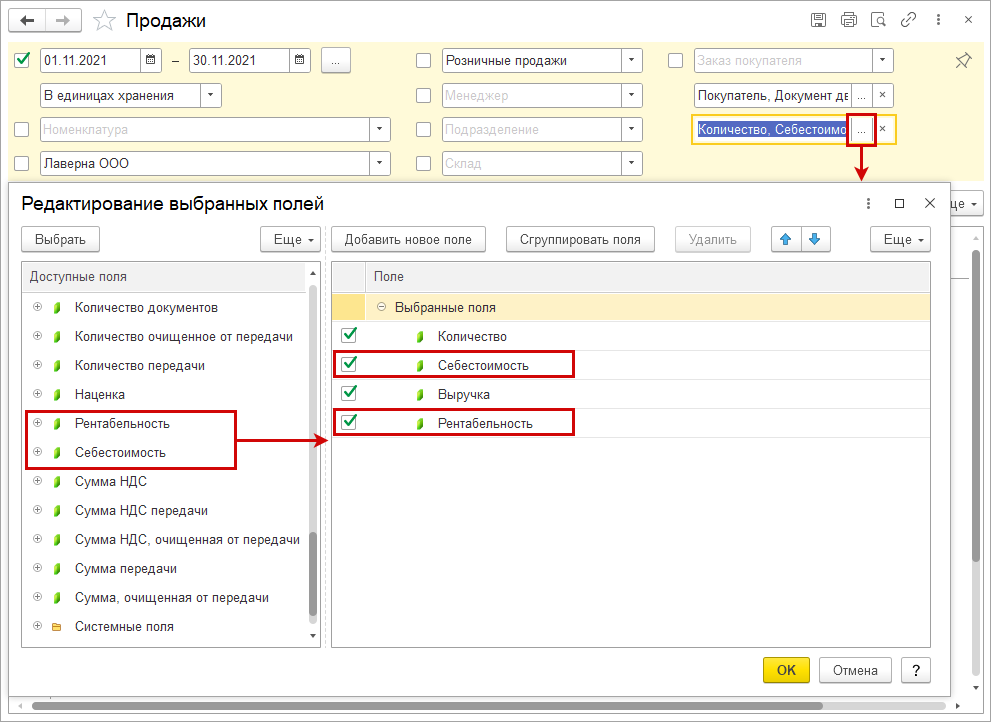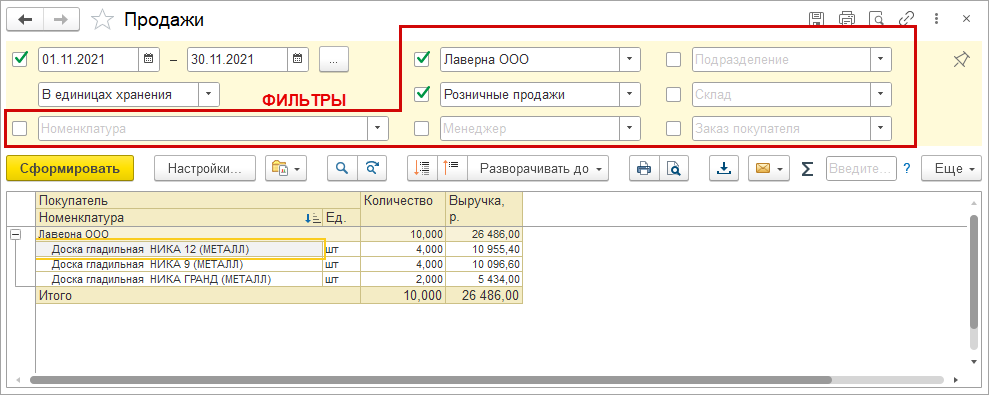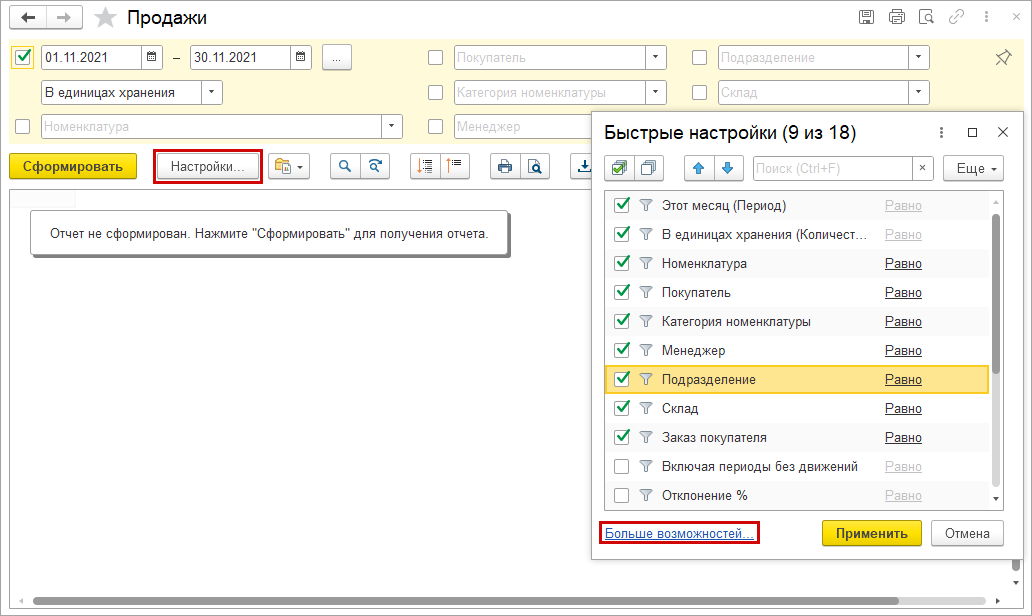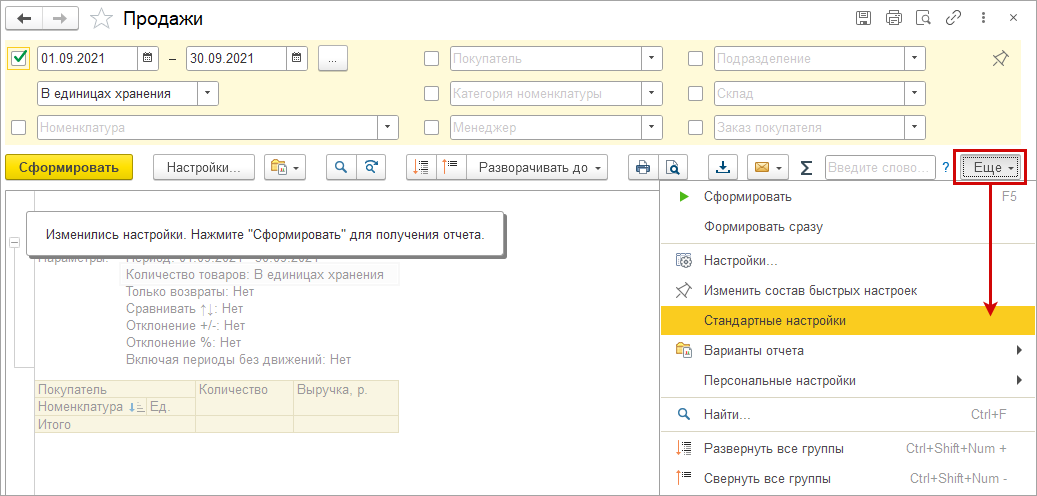1С:Бухгалтерия
1С:Зарплата и управление персоналом
1С:Управление торговлей 11
1С:Розница 8
1С:Управление нашей фирмой 8
1С:Документооборот
1С: Договоры ПРОФ
1С-Отчетность
Все продукты
1С:Управление торговлей и взаимоотношениями с клиентами (CRM)
1С:Предприятие 8. Управление автотранспортом
1С:Подрядчик строительства. Управление финансами
1С:Предприятие 8. Бухгалтерия строительной организации
Все продукты
1C:ERP Управление предприятием 2
1C:Управление холдингом 8
1С:Корпорация
1С:Страховая компания 8 КОРП
1С:Учет и управление для профессиональных участников рынка ценных бумаг КОРП
Все продукты
Мы следуем своим курсом и остаемся для клиентов надежным другом и помощником

1С:Комплект поддержки (1С:ИТС)
Абонентское Обслуживание
Услуги Программистов
Настройка и доработка 1С
1C:Предприятие через интернет (1С:Fresh)
Маркировка лекарств - интеграция "1С" с системой "Честный ЗНАК"
Мы следуем своим курсом и остаемся для клиентов надежным другом и помощником

Мы следуем своим курсом и остаемся для клиентов надежным другом и помощником